|
想讓你的電腦變得更聰明、更人性化嗎?想讓電腦自動為你做些事嗎?下面我就向大家介紹電腦的“自動化”。讓電腦變聰明,也讓你工作學習起來更方便了。 自動開機 自動開機是一個非常實用的功能,利用它我們能做很多事情。現在自動開機的方法基本上都是透過設定BIOS引數來實現的。在開機時按下“Del”鍵,進入BIOS設定程式,選擇“Power ManagementSetup”,按回車鍵進入,選擇裡面“Power Up Control”中的“Automatic PowerUp”,按回車將其設定為“Everyday”(每天)或者“ByDate”(某一天),然後在“Time(hh:mm:ss)Alarm”項中設定你開機的時間,如:6:30:00,那麼你的電腦將在早上6點半自動開機。設定好後返回主介面,按F10鍵儲存你的設定。不是所有的主機板都支援這個功能,有一些老型號的主機板和一些雜牌的主機板就沒有這個功能,你在用之前最好先看看主機板的說明書,看是否支援此功能。 自動啟動程式 自動啟動的程式一般都放在 “程式—啟動”選單下的,這個大家一般都知道的;當然我們也能用軟體來實現它的,比如我們用超級兔子魔法設定就能實現的。開啟這個軟體,選擇“自動執行”項,接著在“自動執行”項裡面點選“新建”來新建一個空的執行程式,再點選“更改”來選擇想要自動啟動的程式,完成後點選“儲存”就行了。 自動收信 我們前面介紹了自動開機、自動執行程式,那自動收信就變得十分簡單了。下面我們就以foxmail為例介紹怎麼樣進行自動收信。首先開啟foxmail,選擇左邊的帳戶後,點選工具條上的“屬性”按鈕來開啟“帳戶屬性”對話方塊進行設定,在“網路”選項裡進行自動撥號的設定,在上面的“使用本帳戶網路設定”一定要選的,還有下面的“收發郵件後自動斷線”和“使用任何已連線的撥號連線”你可以根據自己的需要進行設定。 接下來我們設定Foxmail自動啟動吧,點選選單“選項—系統設定”,彈出設定對話方塊,在“常規”項裡面的我們把“系統啟動時,自動啟動foxmail”前面的勾打上就行了,別忘了還有下面的“自動啟動時,縮小成工具條小圖示”也要打上勾的。 如果我們想讓foxamil能夠定時的自動收信呢,只有在帳戶屬性的“接受郵件”項裡面進行設定,把“每隔”前面的勾打上,再輸入你要的時間,點選“確定”後就行了。 這樣,每當你啟動windows 的時候,foxmail就能自動跟著啟動,並且是以小圖示的形式出現在工作列上,每隔8分鐘就會自己撥號連線上網,幫你接受你的郵件,完成也會自動斷開網路連線,是不是很方便啊! 自動撥號上網 如果我們想讓電腦自動收信,下載檔案的話,那麼自動上網是很重要的,目前能使電腦自動撥號的程式很少,這裡我們就用大家最熟悉的“網路螞蟻”來實現自動撥號吧。 啟動“網路螞蟻”,點選選單“選項—引數設定”,彈出設定對話方塊,點選“撥號”選項卡中啟用“使用撥號網路連線”,並選擇一個建立好的撥號連線,再正確輸入上網的“使用者”和“口令”,把“必要時自動撥號”前的勾打上。 有時候會出現網路繁忙的情況,導致一次撥號不能成功,所以要設定一下嘗試的次數。再點選“高階”選項卡,選定其中的“啟動後立即開始所有的任務”。 最後,我們透過“新增下載任務”來隨便加入一個URl就行了(下載的檔案不要太大,幾個KB就行了),但是一定要注意不要選擇“完成後結束通話”和“完成後關機”,否則當下載完成後就自動結束通話和關機了。 自動下載 有了前面的作為基礎,自動現在就更簡單了。我們這裡就用Flashget為例給大家介紹自動下載。首先我們要將下載的軟體都加入到Flashget的列表裡面去,然後點選“工具—選項”,開啟“選項’對話方塊,在“常規”項裡面,我們把“程式開始執行是既開始下載”前面的勾去掉,接著再點選“計劃”項,設定我們下載的開始時候和結束時間,開始下載的時間要比開機的時間晚5~10分鐘,因為我們要有足夠的時間來啟動windows和撥號上網。停止下載的時間就好設定了,只要不自動關機的時間早就行了,哪怕是1分鐘也行的。如果你想在一週內的指定的時間進行下載的話,那可以選擇相應的星期,軟體預設的是每天都下載,也就是從星期一到星期五都選中。 自動播放音樂 想讓你的電腦早上自動開機以後就給您播放一些好聽的音樂,好讓你從睡夢中醒來。其實也不難,就請往下看。我們這裡就用微軟的windows Media player舉例。我們先執行它,點選它的左邊的工具欄裡的“媒體庫”,再點選“新建播放列表”來建立一個播放列表,給它命名為“起床歌”。然後,我們在“媒體庫”中選擇自己喜歡聽的音樂,選中後點擊“新增到播放列表”,選擇我們剛才新建的“起床歌”。這樣我們剛才選中的幾首歌就放進了“起床歌”的播放列表。 下面我們要儲存這個播放列表,先在媒體庫中選中播放列表,然後點選選單“檔案—將播放列表匯出到檔案”,彈出儲存對話方塊,給播放列表起個名字,點選“確定”儲存列表。接下來的事情就好做了,我們只要把這個播放列表的檔案放到“程式—啟動”選單下就行了,以後每次啟動你的電腦,這個播放列表檔案也會隨著一起啟動,然後播放優美的音樂。 電腦的自動化能給我們的工作學習開來很多方便,我們大家只要好好的利用這個自動功能,相信對你的工作學習帶來事半功倍的效果。 自動刪除無用檔案 電腦用久了,硬盤裡面的我愛你檔案越來越多,如果我們能自動刪除這些我愛你檔案那該多好啊。電腦裡的我愛你檔案大都集中在windows目錄下的“temp”和“Recent”資料夾裡面,“temp”裡面的檔案都是沒有用的,怎麼樣能夠自動刪除它們呢?告訴大家一個方法,很簡單的!就是在C:Autoexec.bat檔案中加入下面的語句: deltree /y c:windowstemp >nul md c:windowstemp 最好把c:windowscommanddeltree.exe檔案複製到c盤的根目錄下) 這樣每次開機時就能把這些檔案全部刪除掉了。 “Recent”資料夾裡面儲存的是我們所用過檔案的快捷方式,這在一定程度上方便了我們的使用,當也給其他人有了可乘之機,我們能透過這個資料夾來檢視你使用過的軟體和檔案,如果我們要刪除“Recent”裡面的檔案,可以用上面的方法把裡面的資料夾目錄改一下就行了: deltree /y c:windows Recent >nul md c:windows Recent 我們還能利用修改登錄檔來實現刪除,在HKEY_USERS.DEFAULTSoftwareMicrosoftWindowsCurrentVersionPoli ciesExplorer]下新建一個雙位元組值,命名為“NoRecentDocsHistory”,並將其值設定為“1”,以後在每次開機的時候這些檔案就不會出現在文件選單中了。 自動回覆郵件 這個功能是web信箱的特點,當有人給的發電子郵件給你,郵件到你的信箱後,信箱系統就會自動給寄信人發一封郵件,信的內容你可以自己設定的。這裡我們以新浪的免費信箱為例。首先進入你的web信箱,點選左邊的選單裡的“設定區”,進入“設定區”頁面後,我們再點選“自動回覆設定”,就能進行自動回覆的設定了。 在“自動回覆設定”裡面需要填寫的有自動回覆郵件正文、簽名(包含簽名檔案),並且把最下面的“開啟此功能”前面的勾打上,這裡還能設定無須自動回覆的電子信箱,你只有把不想進行自動回覆的人的電子信箱加進去就行了。完成所有的設定後,點選“確定”就OK了。 自動關機 自動關機的方法很多,有些軟體中就有,如:網路螞蟻、金山影霸等;還有一些專業的軟體,如:kill win等。Kill Win是一款免費軟體,我們先從http//下載這個軟體,然後再執行安裝,安裝好後重新啟動計算機,在程式選單中執行它,如果我們想它能在每次啟動計算機時啟動,只要在“settings”項裡把“start kill winautomatically with every start of windows”前面的勾加上就行了。 完成了上面的設定後,你可以進行關機的設定了,關機的設定在“Timersettings”項裡面,如果我們需要在晚上22點的時候自動關機的話,只要選擇“22”Hour“00”minute,然後在“Action”裡選擇“shutdownwindows”就行了,點選“ok”完成設定。以後每天的22點你的電腦將會自動關機的。 自動關機(二) 如果哪天不想關機的話,只要在螢幕的右下角的托盤裡,右鍵點選killwin的圖示,選擇“Exit kill win”就行了。當然,我們還能利用一些軟體的輔助功能來實現自動關機,如金山影霸下的音訊播放器就有這個功能。啟動金山音訊播放器,開啟屬性設定視窗,在“輔助設定”項裡把“啟動輔助管理”前的勾打上,然後在輔助模式下選擇“定時關閉電腦”,把“時間條件”選擇你需要的關機時間就行了。如果你想在睡覺的時候讓電腦放一段優美的輕音樂,利用這個功能設定合理的關機時間,當你聽著音樂睡著的時候,電腦就關機了。 |
sponsored links
讓作業系統實現自動化操作
分類: 健身
時間: 2021-11-10
相關文章

如何解決天氣帶來的運動困擾?跑步機來告訴你
時值颱風天氣 但我們的運動計劃不會因此打亂 今日 舒華健身導師上線示範 帶你get跑步機使用方法 一起赴運動之約吧 第一步 慢走1分鐘 肩部自然放鬆 收腹挺胸 雙臂自然擺動 保持勻速慢走 第二步 快走 ...

世華水岸(B、C、F區)
世華水岸位於南四環榴鄉橋的北側,是北京城建集團開發的一箇中高階品質的小區,小區依涼水河而建,總共分為B.C.F三個區,總體建成年代為2009-2011年,總戶數在1500戶左右,是整個南四環區域一個受 ...
君實生物新冠抗體適應症擴大;華潤醫藥引進永泰生物細胞免疫療法
德爾塔肆虐之際,FDA不僅恢復了禮來/君實生物新冠中和抗體的緊急使用授權,並且擴大了使用範圍.9月17日,君實生物宣佈,新冠中和抗體療法被批准用於特定人群的暴露後預防. 國內藥企的合作更加頻繁.9月1 ...

貝勒爺手中三件寶,中的‘核桃’不僅舒脈通絡,還能強身健體
咱今天呢著重說說核桃.這個核桃起源漢隋,流行唐宋,盛行明清,乾隆皇帝對核桃那是情有獨鍾,為啥說核桃不僅舒脈通絡還能強健身呢,今個我給朋友們講一個康熙帝的真實小故事,喜歡的朋友點贊 關注走一波,謝謝! ...

國醫大師顏正華:治胸痺經驗
顏正華 國醫大師 胸痺系因心脈攣急或閉塞引起的以膻中部位及左胸膺部疼痛為主症的一類病證.輕者僅感胸悶如窒,呼吸欠暢:重者疼痛劇烈如刺.如灼.如絞,面色蒼白,大汗淋漓,四肢不溫.縱觀歷代醫籍對胸痺心痛的 ...

26年後看《孽債》:嚴曉頻像王菲、思凡真帥、女神就是池華瓊
當年熱淚盈眶看完的熱播劇<孽債>,承載著多少粉絲對這部作品的摯愛.可惜,1995年沒有"粉絲"一說. 據說,當年電視臺當天要播出"群星愛心演唱會", ...
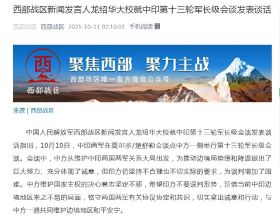
西部戰區新聞發言人龍紹華大校就中印第十三輪軍長級會談發表談話
中新網10月11日電 據西部戰區官方微信訊息,中國人民解放軍西部戰區新聞發言人龍紹華大校就中印第十三輪軍長級會談發表談話指出,10月10日,中印兩軍在莫爾多/楚舒勒會談點中方一側舉行第十三輪軍長級會談 ...

10月11日,印對華提要求,俄軍日本海發射導彈,我軍福建演練登陸
進入10月份之後,世界形勢似乎變得更加不穩定,奧地利總理庫爾茨辭職後,引起了外界對中奧關係的擔憂.另一歐盟國家捷克同樣出現變局,總理安德烈·巴比什領導的中間派政黨週六在議會選舉中以微弱劣勢落敗,中捷關 ...
健身器材EN957測試專案標準
中國的運動及健身器材行業發展迅速,產品愈來愈多的受到眾多買家的青睞,相關的質量安全問題則備受關注,面對激烈的競爭環境,華威檢測為您提供全面的產品測試,確保您的產品符合國際市場的標準. 健身器材EN95 ...
華僑城擬掛牌轉讓華聯發展約12%股權,底價6.86億元
新京報訊(記者 饒舒瑋)10月14日,據北京產權交易所資訊披露,華僑城集團有限公司(簡稱"華僑城")擬轉讓華聯發展集團有限公司(簡稱"華聯發展")12.0842 ...

向華強侄女長得和叔叔挺像的,穿花花裙好優雅,但髮型顯老了
印花服飾,其實可以表現出兩個極端的部分.很多人會認為印花服飾是青春靚麗的女生們的穿搭,她們能把印花服飾穿出共青春和活潑的形象. 但是如果在花朵顏色上和形狀上選擇得當的話,印花圖案也能表現出女生的優雅和 ...

中國軍艦自由航行後,美國也不再鼓吹對華開戰,承認會有可怕後果
據美國媒體報道,美國參謀長聯席會議副主席約翰·海頓在近日的視訊會議中表示,美國的目標"應該是永遠不與中俄開戰".海頓承認,中國是美國"步步緊逼的威脅",且&qu ...

這就是歐美妝魔法嗎?從平平無奇到slay全場,王菊華莎就是鐵證
還有人記得她們嗎?↓ 15年出道的少女組合3unshine, 因為顏值.穿搭和妝容都過於土氣遭到無數網友吐槽, 這是17年她們↓ 18年參加<創造101>是這樣↓ 21年上了<超級播 ...
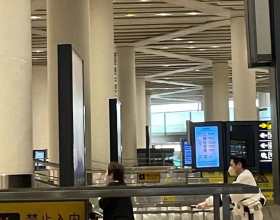
網友偶遇向華強夫婦,身穿香奈兒套裝太拉風,向太被吐槽像大媽
近日,有網友分享偶遇向華強夫婦的照片,稱讚向華強的眼睛太漂亮,看著非常深邃,就像是外國人那樣,引起不少網友的關注. 據該網友透露,當天夫妻倆現身澳門機場,正要趕往北京,應該是同兒子兒媳相聚.最開始看到 ...

女兒國國王朱琳的紅塵痴纏,她真的入戲太深,為徐少華孤苦一生嗎
1952年12月20日,朱琳出生於北京一條老胡同裡,父親畢業於清華大學,在北京理工大學擔任教授,母親是衛生研究所的醫生,曾獲得過科技進步一等獎. 在這樣一個典型的書香門第成長,朱琳從小就顯得氣質不凡, ...

梅蘭芳的三個女人:王明華無後孟小冬無名,唯福芝芳兒女雙全
梅蘭芳與福芝芳 感情向來都是把握在自己手中的,不論男女. 梅蘭芳的二房妻子福芝芳,就親身演繹了一場,由自己掌握婚姻主導權的驚人大戲. 福芝芳由母親一手養大,為了生計,福母將福芝芳送上了京劇的舞臺,跟著 ...

一個家住得舒不舒服,跟房子大小無關,主要看的還是這11個小細節
一個家住的舒不舒服,與房子面積大小無關,把細節做好才是重點,拿日本住宅來說,隨便一個空間單拎出來都繞不過一個詞"人性化",盤點了11個我會參考照搬的家居細節給你們做個分享: 1.玄 ...

梁冠華:因肥胖自卑,卻被女神倒追,“狄胖胖”的人生太精彩
距離<神探狄仁傑>系列劇熱播,如今已過去多年,但狄仁傑的那句"元芳,你怎麼看",至今仍被大家競相模仿,經久不衰. 網圖 在扮演過"狄仁傑"的多個演員 ...

太后專業戶劉雪華,慘遇渣男終身不孕,晚年丈夫墜樓身亡
瓊瑤阿姨的戲伴隨著很多人長大,尤其是像<還珠格格>,<情深深雨濛濛>更是無數人的青春,就算在現在也依然被大家奉為經典.眾所周知瓊瑤阿姨選角有自己的一套標準,每個女主角都擁有一雙 ...

